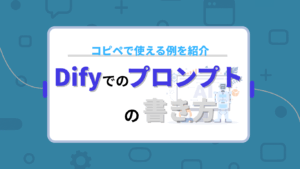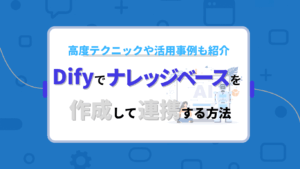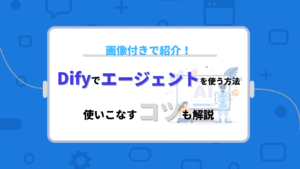近年、ドキュメント管理ツール「Notion」とオープンソースのAIプラットフォーム「Dify」の組み合わせが注目されています。
なぜなら、Notionに蓄積した情報をAIで活用できることで、生産性向上や効率化につながるからです。
自社のNotionドキュメントから必要な知識を即座に引き出す対話型AIを構築できるなど、「dify notion」を活用した新たなソリューションが広がっています。
本記事では、NotionとDifyを連携する目的やメリット・デメリット、具体的な活用例について解説します。

生成AI活用の教科書
生成AIの専門家として、1000人以上が参加するAIセミナーを100回以上開催した実績を持つ。国会議事堂衆議院会館や三井物産株式会社などの一流機関でのAIセミナー主催、生成AIタスクフォースへの参画、Shift AIでの講師活動など幅広く活躍。5000名を超える「人生逃げ切りサロン」のAI講座監修や、上場企業におけるAI顧問・システム開発・研修なども手がける。総フォロワー数32万人を誇るAI情報発信アカウントを運営し、過去には3つの事業のM&A経験を持つなど、AIと経営の両面で豊富な知識と経験を有している。
Notionとは?多機能ワークスペースツールとNotion AI
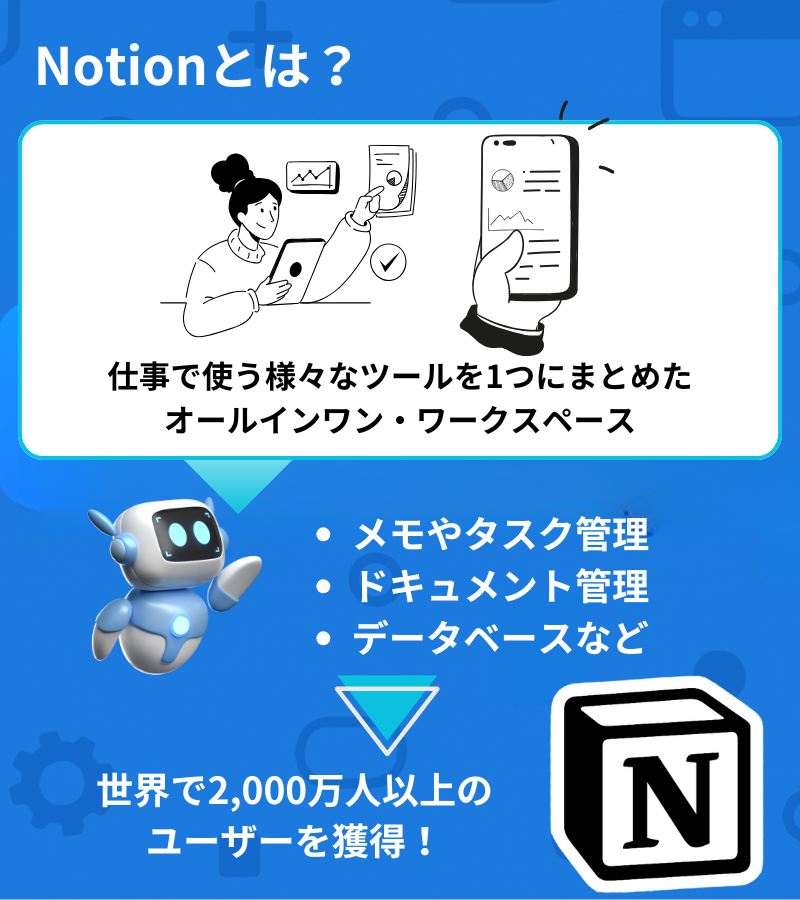
Notionとは、メモやタスク管理、ドキュメント管理、データベースなど仕事で使う様々なツールを1つにまとめたオールインワン・ワークスペースと呼ばれるアプリケーションです。
クラウド型でありブラウザやモバイルから利用でき、個人のアイデアメモからチームのプロジェクト管理まで幅広く対応します。
情報を一元管理できる利便性により世界で2,000万人以上のユーザーを獲得し、多くの企業でも採用されています。
さらに、2023年には独自のAI機能「Notion AI」が正式リリースされ、Notion内で文章の要約や生成ができるようになるなど、ますます機能強化が進んでいます。
次に、そのNotionの基本機能とNotion AIについて詳しく見てみましょう。
Notionの基本機能
Notionはドキュメント作成からタスク管理、データベース構築まで複数の機能を統合して使える点が大きな特徴です。
従来は別々のツールで行っていたメモ作成、ToDoリスト管理、表計算データ管理などをNotion一つで完結できます。
例えば、議事録ページ内にタスクリストやテーブルを埋め込み、関連する情報をまとめて管理するといった柔軟な使い方が可能です。
テンプレートも豊富に用意されており、プロジェクト管理や旅行プラン、読書リストなど用途に応じたひな形から簡単にページを作成できます。
見た目や構造のカスタマイズ性も高く、自分好みのレイアウトに編集したりワークフローに合わせてデータベースを設計したりできます。
このように、テンプレートの活用と柔軟なカスタマイズによって、個人から企業までそれぞれのニーズに合わせた使い方ができることがNotionの強みです。
Notion AIの概要
Notion AIは2023年に正式リリースされた、NotionのAIアシスタント機能です。
Notionのワークスペース内で文章の生成や要約、内容の分析、情報検索、チャット対話までこなせる統合型のAIツールとなっています。
長文の会議メモから要点を抽出したり、空白のページに提案文を書いてくれたり、ページ内の情報を基に質問に答えてくれるQ&Aチャットも可能です。
これらを実現するためにGPT-4やClaudeといった最新の大規模言語モデル(LLM)を搭載しており、高度な生成AIの能力をNotion上で活用が可能です。
Notion AIは基本機能ではなく有料のアドオンとして提供されており、月額約10ドル(ユーザーごと)で全てのプランに追加できます。
無料トライアル枠もありますが、一定回数以上使う場合はこの追加契約が必要になります。
Notion内に蓄積したナレッジを素早く検索・要約できるNotion AIは、情報整理や文章作成の手間を大きく削減できるでしょう。
DifyとNotionを連携するメリット・デメリット・活用例
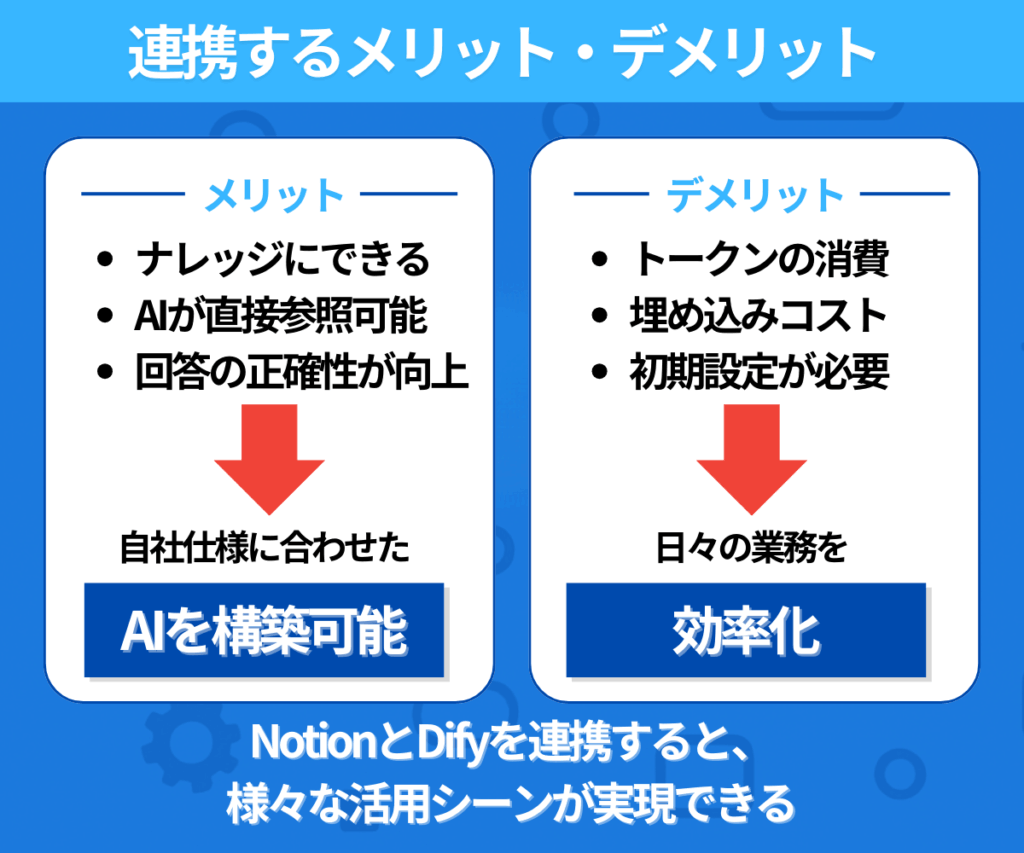
DifyとNotionを連携する場合に、どのようなメリットやデメリットがあるか見ていきます。
Difyは生成AIアプリケーションを手軽に開発できるAIアプリケーション開発プラットフォームです。
オープンソースで提供されており、高品質なRAG(検索拡張生成)を備えています。
RAGとは、必要な情報を検索で取り出してから回答を生成する仕組みで、信頼できるデータベースを参照することで生成AIの誤回答(ハルシネーション)を抑制できる技術です。
NotionとDifyを連携すれば、RAGの考え方でNotion上の情報をAIのナレッジベースとして活用できるようになります。
ここからは、連携することによる具体的なメリット・デメリット、想定される活用例について解説します。
連携するメリット
NotionとDifyを連携するメリットは、Notionに蓄積した情報をそのままAIのナレッジベースにできる点です。
DifyはNotion内のデータを知識ソースとして利用する機能を備えており、社内Wikiやプロジェクト資料などをAIが直接参照できます。
AIが回答を生成する際に常に最新かつ信頼性の高い自社データを元にできるため、回答の正確性が向上しハルシネーション(事実無根の出力)の発生も抑えられます。
必要に応じて回答時に情報源(Notionページ)の提示も可能なので、根拠のある安心な回答を得られるでしょう。
Dify自体が柔軟なプラットフォームであるため、使用するAIモデルの選択、回答の語調やフォーマットのカスタマイズ、ナレッジとして同期するNotionページ範囲の指定など、調整ができます。
標準のNotion AI以上に自社仕様に合わせたAIアシスタントを構築できることが、強みと言えます。
連携するデメリット
デメリットとして、Notion側のページ内容を最新の状態でAIに反映させるには、Dify上で同期作業を行う必要があります。
Notionコンテンツを更新した際はDifyのナレッジベース画面で手動で「同期」ボタンを押すことで反映できますが、自動反映に頼りきれない分、手間が増える可能性があるのです。
また、同期処理では埋め込み用のベクトル生成が行われ、その際にトークン消費が発生します。
ページ数や更新頻度が多いと、その分だけ埋め込みコストがかかることがデメリットです。
さらに、現時点でNotionからインポートできるのはテキスト情報が中心で、画像や添付ファイルは読み込めず、表(データベース)はテキストに変換されて取り込まれます。
そのため、図版やファイルそのものを参照した回答生成には対応が難しく、一部情報はAIの回答精度に反映されない可能性があります。
加えて、Difyをセルフホストで運用する場合、Notionのインテグレーション用APIキー取得や環境変数設定など技術的な初期設定が必要です。
クラウド版Difyなら手順は簡略化されていますが、連携設定に一定の時間と知識が求められることは押さえておきましょう。
具体的な活用例
NotionとDifyの連携により、具体的に次のような活用が考えられます。
- 社内FAQボット
└ 社内のよくある質問にAIが即座に回答するチャットボット - マニュアル検索アシスタント
└ 製品マニュアルや業務手順書がNotionにまとまっている場合に、その内容をAIが検索して答えるシステム - 議事録要約・要点抽出
└ 会議の記録や打ち合わせメモをNotionに保存している場合、そのページを指定するだけでAIが内容を要約したり決定事項をリストアップ
このように、NotionとDifyを連携すると、実現できる様々な活用シーンがあります。
【実践】DifyとNotionを連携する手順(ナレッジベース連携)
DifyとNotionを連携する最も基本的な方法は、Notion上の情報をDifyのナレッジベースとして同期することです。
DifyにはNotionのデータをナレッジとして利用できる機能があり、ナレッジベース連携がその基本となります。
連携手順では、Notion側でインテグレーション(外部連携)の設定とAPIキーの取得を行い、Dify側でナレッジベースを作成してデータを同期するという大きく二段階の作業が必要です。
これにより、Notionに保存したドキュメントをAIが参照できるようになります。
下記では、DifyとNotionを連携する手順について紹介します。
Step①Notion側の準備:インテグレーションとAPIキー
まずはNotionで外部連携用のインテグレーション(Notion APIの接続設定)を作成します。
インテグレーションとは、外部アプリがNotionのデータにアクセスするための認証手段で、ここで発行されるAPIキー(Internal Integration Secret)をDifyで使用します。
Notionの「Integrations」ページにアクセスし、新しいインテグレーションをクリックしてください。
任意の名前を入力して送信すると、シークレットキー(APIキー)が生成されるので表示してコピーし、メモに控えておきましょう。
次に、Notion上でDifyに利用させたいページをインテグレーションと共有します。
この操作により、そのページの内容をインテグレーション経由で読み取れるようになるのです。
対象ページを開き、右上の「…」メニューから「コネクト」または「接続先」を選択し、先ほど作成したインテグレーション名を指定してアクセス権を付与します。
以上で、Notion側の準備は完了です。
Step②Dify側の設定:ナレッジベースへの接続と同期
Notion側の準備ができたら、次はDifyでNotionのページをナレッジベースとして取り込みます。
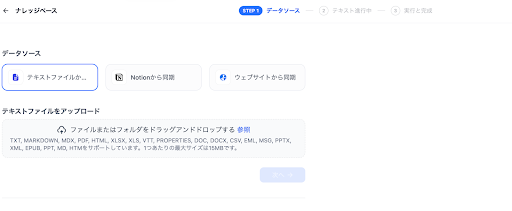
Difyの「ナレッジ」画面で「ナレッジベースを作成」をクリックします。
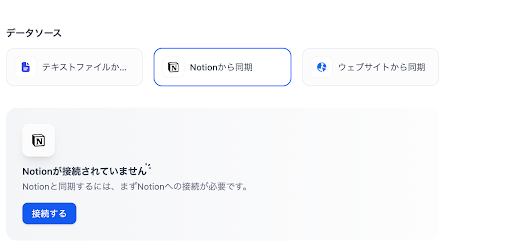
データソース一覧から「Notionから同期」を選択して接続を開始しましょう。
初回はNotionのAPIキー入力(認証)が求められるので、先ほどコピーしたInternal Integration Secretを入力して連携します。
正しく接続されるとNotionデータソースがConnectedと表示されます。
次に、インポート対象のNotionページを選択してください。
共有権限を付与したページが一覧に表示されるのでチェックを入れて「次へ」をクリックしてください。
最後に、Notion側ページを更新した際の同期に注意しましょう。
DifyはNotionデータを自動では更新しないため、ページ内容を編集した場合はDifyのナレッジ画面で手動で「同期」を実行し、最新内容を反映させます。
これでDify側にNotionデータを同期できれば準備完了です。
【実践】連携したNotionナレッジでAIチャットボットを作成する
Difyに取り込んだNotionのナレッジベースを活用して、実際にAIチャットボットを作成してみましょう。
チャットボットは、Notion上のナレッジに基づいてユーザーの質問に回答してくれるものです。
社内のマニュアル類をNotionにまとめてナレッジベース化すれば、その内容に即した回答を返す社内向けQAボットをノーコードで構築できます。
実際に「Difyとは何ですか?」と尋ねると、Notionページに記載したDifyの説明がそのまま回答として表示されます。
それでは、具体的な手順をステップごとに見ていきましょう。
Difyでチャットボットアプリを作成する
まず、Dify上でチャットボットのアプリケーションを新規作成します。
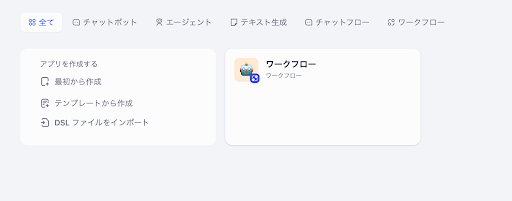
管理画面のトップページから「テンプレートから作成」をクリックし、一覧から「チャットアプリ」を選択してアプリを作成しましょう。
テンプレートを使うことで、あらかじめユーザーの質問に対してナレッジベースを検索して回答する基本的な構成が自動で組み込まれます。
作成したアプリを開くと、ワークフロー(フローエディタ)の画面が表示されます。
次に、このアプリに先ほど用意したNotionのナレッジベースを連携させます。
テンプレートには「知識検索」(Knowledge Retrieval)ブロックが用意されているので、それを選択し、設定画面でナレッジの「+」ボタンをクリックしてNotionから読み込んだナレッジベースを追加します。
Notionのナレッジが組み込まれたことを確認できたら準備完了です。
プロンプトとモデルを設定する
チャットボットの動作を左右するプロンプト(AIへの指示文)とモデル(AIエンジン)の設定を行います。
プロンプトは、テンプレートから作成した場合、ベースのシステムプロンプトが既に入力されています。
必要に応じてこのシステムプロンプトを編集し、ボットの口調や回答方針を指定しましょう。
例えば「あなたは社内ドキュメントに詳しいアシスタントです。ユーザーの質問にはNotionのナレッジから回答し、根拠がない場合は無理に作り出さず『わかりません』と答えてください」のように記述できます。
表現が思いつかない場合は、Difyのプロンプトジェネレーター機能で適切な文面を自動生成することも可能です。
次にモデル(LLM)の選択です。
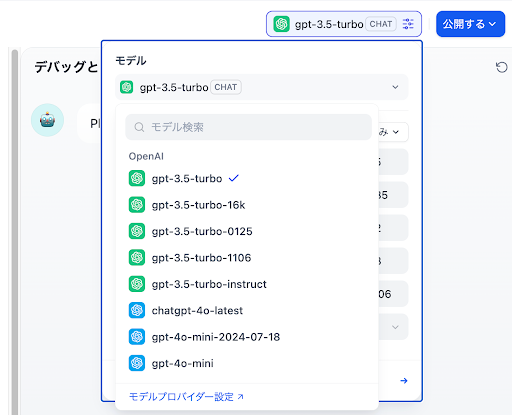
モデルはOpenAIのGPT-4.5やGPT-4oが代表的で、それぞれ性能と料金が異なります。
高度な理解力や長文処理が必要ならGPT-4oが適していますが、API利用コストが高く(GPT-4.5の約10倍)頻繁な呼び出しには不向きです。
GPT-4.5は十分な回答精度を持ちながら低コストで利用でき、多くのケースでコストパフォーマンスに優れています。
まずGPT-4.5で試し、必要に応じてGPT-4oに切り替える運用がおすすめです。
主要なモデルはいずれも日本語対応しているため、Notion上の日本語資料でも問題なく回答できるでしょう
動作確認とデバッグ
設定が完了したら、デバッグとプレビュー画面でチャットボットの動作をテストします。
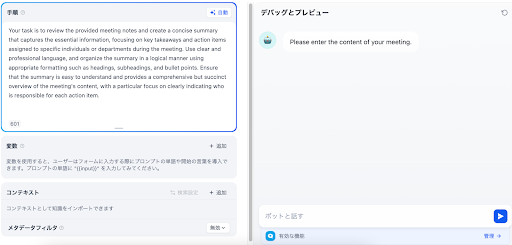
アプリ編集画面右側の「デバッグとプレビュー」からチャット形式のテスト画面が表示されます。
ここでユーザーと同じように質問を入力すると、ボットが回答を返します。
「Difyとは何ですか?」と尋ねると、Notionのナレッジに基づいた回答が得られます。
このように、ナレッジベースから正しく情報が引用されているかを確認しましょう。
もし期待した回答が得られない場合は、次のポイントを確認してください。
- NotionページがDifyに同期され、ナレッジベースにデータが入っているか
- アプリにナレッジベースが組み込まれているか
- モデルのAPIキー設定が正しく、APIの利用上限に達していないか
- プロンプトの指示内容が適切か
これらを調整・修正して再度テストすると、Notion連携チャットボットが意図通りに動作するようになります。
DifyとNotion連携で何ができる?活用例を紹介
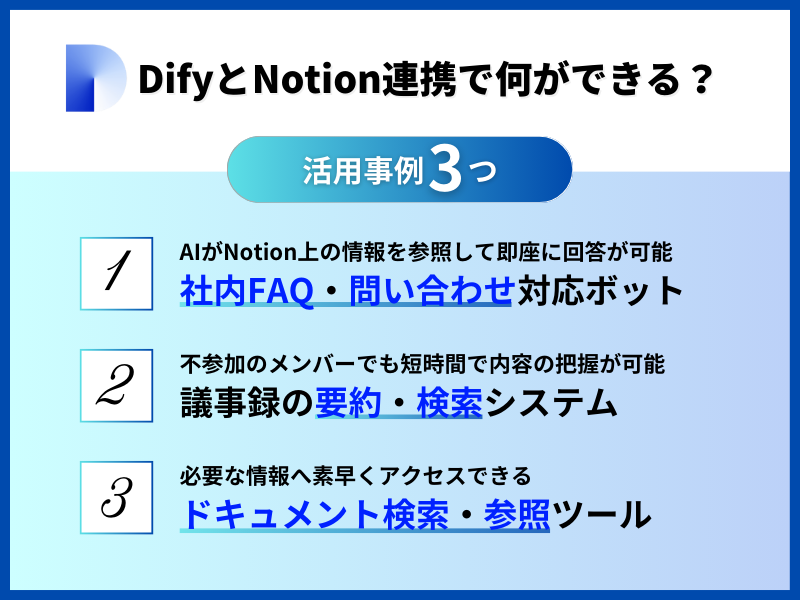
DifyとNotionを連携させると何ができるのでしょうか?
結論から言えば、AIがNotionの情報を活用すると、社内の業務効率化に大きく役立ちます。
ここまで連携設定の手順を確認しましたが、実際にどのようなシーンで活用できるのか気になるところではないでしょうか。
社内FAQの自動応答や議事録の要約など、様々な活用が可能です。
以下では、初心者向けに代表的な活用例とその効果を3つ紹介します。
- 社内FAQ・問い合わせ対応ボット
- 議事録の要約・検索システム
- ドキュメント検索・参照ツール
社内FAQ・問い合わせ対応ボット
DifyとNotionの連携で、社内FAQや問い合わせに自動で答えるAIチャットボットを構築できます。
Notionに社内資料やマニュアルをまとめてナレッジとして読み込ませれば、AIが質問に素早く回答してくれます。
例えば「休暇の申請方法は?」と尋ねると、AIがNotion上の情報を参照して即座に回答が可能です。
繰り返しの質問対応が自動化されるため、担当者の負担が大幅に減ります。
議事録の要約・検索システム
会議の議事録も、DifyとNotionの組み合わせで自動要約・検索できるシステムを構築できます。
長い会議メモをAIが要点だけにまとめてくれるので、不参加のメンバーでも短時間で内容の把握が可能です。
さらに、議事録が蓄積されてもAIがキーワードで横断検索し、必要な情報をすぐに見つけてくれるため、過去の議論や決定事項も即座に参照できます。
このように、議事録の共有と活用が飛躍的に効率化します。
ドキュメント検索・参照ツール
社内に蓄積された膨大な資料も、DifyとNotionの連携により効率よく検索・参照できます。
AIチャットボットに質問すれば、必要なドキュメントや該当箇所を瞬時に見つけ出してくれるのです。
その際、回答とともに資料のリンクなど出典を提示する設定にしておけば、AIの回答の信頼性も高まります。
この仕組みにより、情報検索の負担が大幅に軽減され、必要な情報へ素早くアクセスできます。
DifyとNotion連携でAI活用を始めよう!
本記事では、DifyとNotionを連携した活用例をご紹介しました。
プログラミングの知識がなくても扱えるので、身近なNotionの情報をAIで有効活用できる点がDifyの大きな魅力です。
DifyとNotionの組み合わせにより、誰でも手軽に業務改善や情報活用を進められるでしょう。
今回挙げた例以外にも、アイデア次第で活用方法は無限に広がります。
ぜひDifyとNotionの連携でAI活用を始めてみてください。
さらに詳しく知りたい方は、Difyの教材がおすすめです。